PDF转word图文教程与软件攻略
WPSOffice如何进行PDF转换

WPSOffice如何进行PDF转换WPS Office是一个常用的办公软件,广泛应用于文档编辑方面。
除了处理各种常见文档格式,WPS Office还支持PDF文件的查看和编辑。
而在很多情况下,我们需要将PDF文件转换为其他格式,这时候WPS Office也能为我们提供方便的转换工具。
在本文中,我将向您介绍如何使用WPS Office轻松地进行PDF转换。
步骤一:打开WPS Office在电脑桌面或文件夹中找到WPS Office的图标,双击打开程序。
如果您尚未安装WPS Office,可以在WPS Office官方网站上下载安装包进行安装。
步骤二:选择“PDF转Word”在WPS Office主界面,右上角有一个“PDF转Word”按钮,点击即可进入PDF转换界面。
步骤三:导入PDF文件在PDF转换界面中,可以看到一个“导入PDF”按钮,点击后选择需要转换的PDF文件即可。
您也可以直接将PDF文件拖拽到界面中进行导入。
步骤四:设置转换格式在PDF文件导入后,可以看到“输出格式”选项,WPS Office支持将PDF转换为Word、Excel、PPT和图片等多种格式。
根据您需要的格式进行选择。
步骤五:设置转换范围对于大型PDF文件,通常只需要转换其中的一部分内容,这时候可以在“转换范围”中进行设置。
可以选择全部转换或者仅转换指定页码范围内的内容。
并且WPS Office还支持选择需要转换的页面进行特定的转换。
步骤六:开始转换设置完成后,点击“开始转换”按钮即可开始转换过程。
转换时间和文件大小会影响转换速度,稍等片刻即可完成。
通过以上6个步骤,我们就可以在WPS Office中实现PDF转换。
需要注意的是,WPS Office是一个优秀的办公软件,不仅功能齐全,而且操作简便,值得您的信赖和使用。
pdf转换成word转换器pdftools使用教程
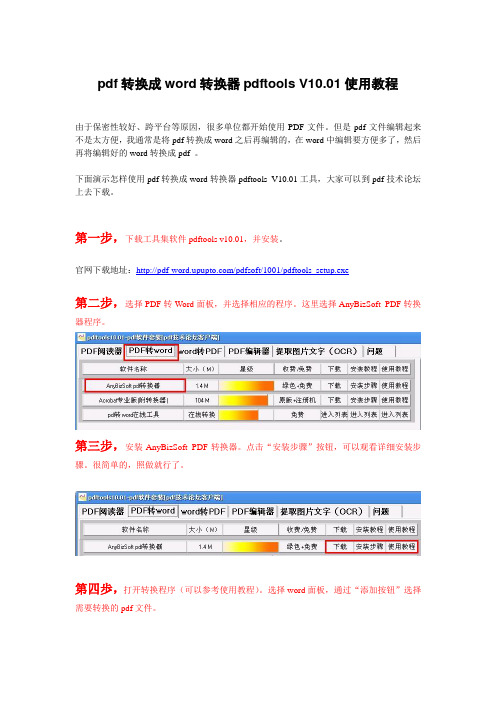
pdf转换成word转换器pdftools V10.01使用教程
由于保密性较好、跨平台等原因,很多单位都开始使用PDF文件。
但是pdf文件编辑起来不是太方便,我通常是将pdf转换成word之后再编辑的,在word中编辑要方便多了,然后再将编辑好的word转换成pdf 。
下面演示怎样使用pdf转换成word转换器pdftools V10.01工具,大家可以到pdf技术论坛上去下载。
第一步,下载工具集软件pdftools v10.01,并安装。
官网下载地址:/pdfsoft/1001/pdftools_setup.exe
第二步,选择PDF转Word面板,并选择相应的程序。
这里选择AnyBizSoft PDF转换器程序。
第三步,安装AnyBizSoft PDF转换器。
点击“安装步骤”按钮,可以观看详细安装步骤。
很简单的,照做就行了。
第四歩,打开转换程序(可以参考使用教程)。
选择word面板,通过“添加按钮”选择需要转换的pdf文件。
第五步,点击右下角的“开始转换”。
第六步,转换结束,通过链接打开word文件。
转换完成。
除了可以将pdf转换成word外,还能转换成excel、ppt等格式文件。
PDF转Word的三个简单转换方法

我们都知道PDF需要借助相关的阅读器和编辑器才能查看。
而Word文件查看起来就很方便。
所以我们有时候需要将PDF文件转换成Word文件,那么PDF 转Word怎么转呢?大家可以参考下面这三种方法,真的很实用呢。
一、转换器转换
借助转换器:迅捷PDF转换器
推荐指数:★★★★★
推荐理由:可以批量转换,转速度快,效果好。
1、在迅捷PDF转换器的“PDF转换”界面中,点击PDF转换其他中的“文件转Word”。
然后点击页面中的“点击拖拖拽文件添加”添加PDF文件。
2、然后在页面中设置文件转换的转换格式、转换模式及输出目录。
3、完成以上操作之后,点击“开始转换”。
然后我们可以在页面中的“状态”中查看转换进度。
显示为100%视为转换完成。
二、利用WPS导出为Word
推荐指数:★★★★☆
推荐理由:无需下载软件,导出即可转换
直接将PDF文件打开在WPS中,点击页面中的“文件”。
然后点击“导出PDF 为”,点击菜单栏中的“Word”就可以了。
三、复制粘贴
推荐指数:★★★☆☆
推荐理由:方便快捷。
省时省力。
首先我们需要将PDF文件打开在阅读器或者是编辑器中,然后复制PDF文件的内容。
在Word中新建一个文档,将PDF文件内容粘贴进去就可以了。
以上就是PDF转Word的三种转换方法,大家觉得这是哪种方法怎么样?如果大家觉得还不错,可以尝试这样转换。
WPSOffice如何进行PDF转Word

WPSOffice如何进行PDF转Word WPSOffice是一款功能强大的办公软件,为用户提供了PDF转Word功能。
下面将详细介绍WPSOffice如何进行PDF转Word操作。
步骤1:打开WPSOffice软件首先,双击打开WPSOffice软件。
在软件主界面左上方找到“文件”选项,点击打开文件菜单。
步骤2:选择PDF文件在打开文件菜单中,选择需要转换的PDF文件,并且点击“打开”按钮。
此时,PDF文件会在WPSOffice中打开。
步骤3:选中PDF文件内容当PDF文件打开时,选中需要转换为Word的PDF内容。
可以通过鼠标左键拖动选中内容,也可以使用快捷键“Ctrl+A”选择全部内容。
步骤4:进行PDF转Word操作在选中PDF内容后,点击鼠标右键,在弹出的菜单中选择“转为编辑”选项,然后选择“WPS文字”进行转换。
在转换完成后,WPSOffice 会自动打开转换后的Word文档。
步骤5:保存Word文档在完成PDF转Word操作并打开转换后的Word文档后,可以对文档进行编辑修改。
必要的修改和编辑完成后,点击WPSOffice界面上方的“文件”选项,选择“另存为”选项,并在弹出的保存对话框中进行保存。
注意事项:- WPSOffice软件中进行PDF转Word需要软件中安装了PDF转Word插件。
如果插件未安装,WPSOffice会自动跳转到下载插件的页面,根据提示进行下载安装即可。
- PDF转Word转换过程可能需要一定的时间,取决于PDF文件的大小和复杂程度。
- 转换后的Word文档可能需要进行一定的排版调整,以适应自己的需求。
总结:WPSOffice提供了便捷的PDF转Word功能,可以方便地将PDF文件转换为可编辑的Word文档。
转换操作简单易懂,只需几个简单的步骤就可以完成。
如果你需要转换PDF文件,请试一试WPSOffice吧!。
WPSOffice中的PDF转Word功能让你轻松编辑PDF文件

WPSOffice中的PDF转Word功能让你轻松编辑PDF文件PDF文件是一种常见的电子文档格式,具有跨平台、保持原始格式不变等优点,广泛应用于各个领域。
然而,由于PDF文件的特殊性,常常无法像Word文档一样进行编辑和修改。
为了解决这一问题,WPSOffice中引入了PDF转Word的功能,使用户能够轻松地编辑和修改PDF文件。
WPSOffice是一款功能强大、操作简便的办公软件套件,其中的PDF转Word功能为用户提供了方便快捷的PDF文档编辑解决方案。
使用这一功能,用户可以轻松地将PDF文件转换为可编辑的Word文档,从而实现对PDF文档的修改和编辑。
首先,用户需要下载和安装WPSOffice软件。
安装完成后,打开WPSOffice,并选择要编辑的PDF文件。
在软件的菜单栏上,找到并点击“PDF转Word”功能。
接下来,选择要转换的PDF文件并点击“转换”按钮。
转换过程可能需要一些时间,取决于文件的大小和复杂度。
完成转换后,WPSOffice会自动打开生成的可编辑的Word文档。
通过WPSOffice中的PDF转Word功能,用户可以对PDF文档进行各种编辑和修改操作。
比如,用户可以直接修改文字内容、插入、删除或调整图像、添加和删除页面等。
用户还可以对文档的格式进行调整,包括字体、字号、颜色、段落样式等。
此外,WPSOffice还支持对表格和公式的编辑,提供了丰富的编辑工具和选项。
在编辑完成后,用户可以将修改后的Word文档重新保存为PDF文件,以保持文档的格式和布局。
此外,WPSOffice还提供了其他一些方便的功能,如PDF文件的合并、拆分、加密等。
用户可以根据实际需求进行选择和使用。
WPSOffice中的PDF转Word功能不仅提供了编辑和修改PDF文件的便利,同时也保证了文档的质量和准确性。
转换后的Word文档会尽可能保留原始PDF文件的格式和布局,使用户可以在编辑过程中保持文档的一致性。
安卓手机PDF转换成Word应该怎么做

安卓手机PDF转换成Word应该怎么做
PDF格式的文件适应性强、不同的平台浏览也不会改变其内容,但是PDF文件只能阅读不能进行操作,多以很多时候我们接受到PDF 文件后都是先转换在浏览,最常见的就是PDF格式转换Word,手机转换方法简单方便,具体如下:
1.首先在手机的应用市场里找到需要用到的软件,然后将其运行。
2.打开工具先熟悉一下整体的基本操作,然后点击小功能。
3.在小功能的页面找到今天需要用到的PDF转换Word。
4.点击PDF转换Word后会出现一个存放文件的页面,在此找到需要转换的文件,然后点击文件名会出现一下的页面。
5.这时需要选择查看,然后就等待压缩的结果了。
6.压缩完成后会直接出现转换后的Word文件,在此可以阅读Word文件。
手机将PDF转换成Word的方法就这些了,希望对大家有所帮助。
如何将pdf转化为word

如何将pdf转换成word方法一:利用Office 2003中的Microsoft Office Document Imaging组件来实现PDF转WORD 文档,也就是说利用WORD来完成该任务。
方法如下:1.用Adobe Reader打开想转换的PDF文件,接下来选择“文件→打印”菜单,在打开的“打印”窗口中将“打印机”栏中的名称设置为“Microsoft Office Document Image Writer”,确认后将该PDF文件输出为MDI格式的虚拟打印文件。
注:如果没有找到“Microsoft Office Document Image Writer”项,使用Office 2003安装光盘中的“添加/删除组件”更新安装该组件,选中“Office 工具Microsoft DRAW转换器”。
2.运行“Microsoft Office Document Imaging”,并利用它来打开刚才保存的MDI文件,选择“工具→将文本发送到Word”菜单,在弹出的窗口中选中“在输出时保持图片版式不变”,确认后系统会提示“必须在执行此操作前重新运行OCR。
这可能需要一些时间”,不管它,确认即可。
注:对PDF转DOC的识别率不是特别完美,转换后会丢失原来的排版格式,所以转换后还需要手工对其进行排版和校对工作。
以上仅在word2003中可用,其他版本没有Microsoft Office Document Image Writer。
方法二:利用第3方软件来实现下面的六款软件中,前三个适用于普通的PDF文件(里面内容可以用鼠标选中的),后三个适用于图片类或者是扫描件做成的PDF文件(通常网络上下载的书本都是这个形式的)。
你要有针对性的选择合适的软件转换出来才有最好的效果。
如何判断PDF文件是否加密:用adobe reader或者adobe acrobat 软件打开你的PDF文件,如果提示要输入密码,那么这种文件肯定是加密文件,是无法转换的。
四招教你怎么样把pdf文档转到word文档
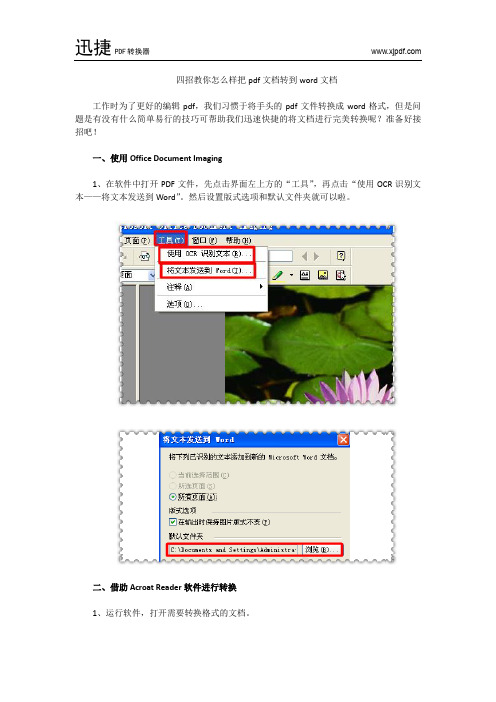
四招教你怎么样把pdf文档转到word文档
工作时为了更好的编辑pdf,我们习惯于将手头的pdf文件转换成word格式,但是问题是有没有什么简单易行的技巧可帮助我们迅速快捷的将文档进行完美转换呢?准备好接招吧!
一、使用Office Document Imaging
1、在软件中打开PDF文件,先点击界面左上方的“工具”,再点击“使用OCR识别文本——将文本发送到Word”。
然后设置版式选项和默认文件夹就可以啦。
二、借助Acroat Reader软件进行转换
1、运行软件,打开需要转换格式的文档。
2、然后点击“开始”,将文件另存为word格式。
3、最后点击“保存”就可以了。
三、直接使用PDF转换在线工具
1、首先进入将pdf文件转换成word的在线转换平台,接下来在网站首页点击“PDF转Word”。
2、接下来在平台添加需要进行转换的PDF文件,添加后我们可以自定义设置输出文档的转换格式。
3、点击“开始转换”按钮,就可以在线转换得到想要的word文档啦。
四、使用便携的PDF转换器软件转换
1、在pdf文件转换成word的官网上下载迅捷PDF转换器,接下来开始运行安装在电脑上的迅捷PDF转换器,点击“文件转换成word”选项进行转换,将PDF文件转换成Word 文档。
2、然后点击软件界面下方的“添加文件”按钮,添加我们需要进行转换的PDF文件。
3、通过“输出目录”更改文件存储路径,最后一步,我们点击“开始转换”按钮,迅捷就能够迅速将我们添加的PDF文档转换成Word文档格式。
- 1、下载文档前请自行甄别文档内容的完整性,平台不提供额外的编辑、内容补充、找答案等附加服务。
- 2、"仅部分预览"的文档,不可在线预览部分如存在完整性等问题,可反馈申请退款(可完整预览的文档不适用该条件!)。
- 3、如文档侵犯您的权益,请联系客服反馈,我们会尽快为您处理(人工客服工作时间:9:00-18:30)。
PDF格式良好的视觉阅读性和通用性使得PDF文件的使用越来越广泛了,网络上的PDF资料也越来越多,但是我们往往想要提出某些资料里面的部分文字内容进行二次编辑,那么我们这里就是讲比较通用的PDF转为WORD格式的方法。
▲下面的六款软件中,前三个适用于普通的PDF文件(里面内容可以用鼠标选中的),后三个适用于图片类或者是扫描件做成的PDF文件(通常网络上下载的书本都是这个形式的)。
你要有针对性的选择合适的软件转换出来才有最好的效果~~~
▲▲如何判断PDF文件是否加密:用adobe reader或者adobe acrobat 软件打开你的PDF文件,如果提示要输入密码,那么这种文件肯定是加密文件,是无法转换的。
还有一种是能够打开的,打开以后在软件的标题栏文件名的后面有“(已加密)”字样的(如下图所示),也是加密的PDF文件,加的不是打开密码,是文件修改的权限密码,这种也是无法转换的,只有去除掉了权限以后才可以转换。
★★重要:转换前请务必确认你的PDF文件没有加密加权限限制,否则转换会失败的,具体看本文最下面注意事项。
工具/原料
∙AnyBizSoft PDF Converter V2.5
∙Solid Converter PDF V6 / V7
∙e-Pdf pdf 2 word converter 2.5
∙CAJviewer 7.0
∙ABBYY finereader v9
∙Readiris Corporate 12
步骤/方法
1.AnyBizSoft PDF Converter V
2.5 本人
推荐使用等级★★★★
AnyBizSoft PDF Converter 是一款PDF 转多种格式的软件,select部分是你要转换输出的格式,你要什么格式就选择什么格式,前提是你一定要安装微软的OFFICE办公软件。
add files按键就是添加你要转换的文件用的,可以批量的。
output setting部分就是输出设置部分,是设置文件输出保存位置的,可以是源pdf文件位置或你也可以自定义。
最后那个大大的convert按键就是转换开始键了。
这个软件对于中文字体的支持还是不错的,就是有时候版面会有点错乱。
不过胜在支持多格式转换。
而且转换速度比较快。
2.Solid Converter PDF V6 / V7 本
人推荐使用等级★★★★☆
solid converter PDF v6是一个PDF转word的神器,支持PDF转换成word、excel、图片、html等等,当然这个软件还带有PDF的加水印、修改等功能。
转换速度虽然比较慢,但是转换出来的效果是非常好的,版面维持的几乎不变,还有一项最好的功能就是能够转换部分直接复制是乱码的PDF。
3.e-Pdf pdf 2 word converter 2.5 本
人推荐使用等级★★★
e-Pdf pdf 2 word converter 是一款功能比较单一的软件,只能是PDF 转word。
但那是这个软件的转换速度和版面的还原能力都是比较好的,而且有中文汉化版的便于操作。
只需转换word格式的朋友推荐使用。
4.CAJviewer
7.0
本人推荐使用等级★★★☆
CAJviewer 7是中国知网的专用浏览器,也支持PDF格式的阅读,完整版本是带有OCR组件的(约37M左右)。
打开PDF文件以后在工具栏上有一个放大镜下面打一个勾的上面还有一个字和A的那个图标工具就是OCR 工具。
选择这个工具然后拉框选择识别区域,稍等一会儿就会有文字识别结果对话框出来,那里面的文字就是识别提取出来的人,如果你要整个PDF转换,你可以在菜单栏文件---另存为文本就可以了。
5.ABBYY finereader v9 本人推荐使用
等级★★★★★
ABBYY finereader v9是我见过的最强大的PDF(图片格式或者是扫描件)转word的软件。
它是一款OCR软件,界面比较简洁明,9.0和以上版本有简体中文版的,支持100语言的识别,特别是混合多种语言识别效果也非常好。
国内的OCR软件仅仅是对中文的识别比较好而已。
而且,这款软件只要你设置好识别文件所用的语言然后打开PDF文件(支持直接打开的)然后其他的工作就交给软件了,识别完后文件------另存为word格式就可以了。
而且版面的保持能力是我见过的OCR软件里面最好的一个,识别率也是最高的一个,就是转换识别的速度比较慢。
只要PDF文件比较清晰,准确率基本可以达到95%以上(除了数学公式、计算式、化学式、分子式、三角函数等专业的内容之外),强力推荐大家使用。
如果你要识别韩语PDF文件的话请使用10.0版本,9.0不支持韩语的识别的。
6.Readiris Corporate 12 本人推荐使
用等级★★★★
Readiris Corporate 12也是一款OCR软件,同样支持100多种语言的识别,但是要识别亚洲语言还要额外安装亚洲语言词典才行。
识别能力也是非常高的,就是版面的保持能力比ABBYY 的略差一筹,而且转换速度比较慢,对PDF文件的兼容性略差一点。
识别等等都要比国内的OCR软件高
出不少,也是一款不可多得的软件。
总结:当然PDF转word的软件还有很多种,上面介绍的几个软件只是本人转换了上千个PDF文件在无数个转换软件中挑选出来的比较好的软件,特地总结一些经验大家共勉,免得大家走太多弯路。
注意事项
∙因为PDF是可以加密加权限的,所以如果遇到已加密的PDF文件要先解密以后才可以转换的。
∙对于可以打开阅读,但是限制了复制打印等功能的PDF文件,一般可以用PDF password remover 3或者PDF unlocker 去掉加密权限,然后再
转换。
(如果PDF password remover 3没有注册只支持解密3页内容)。
